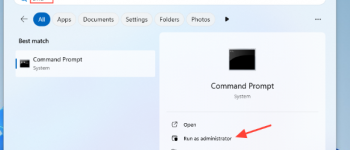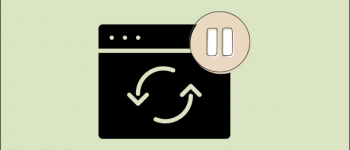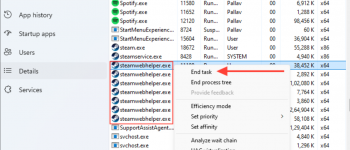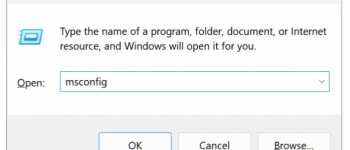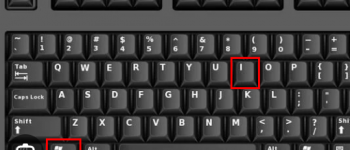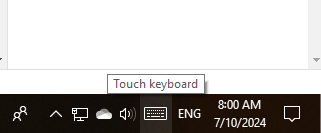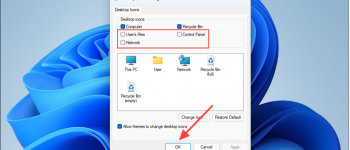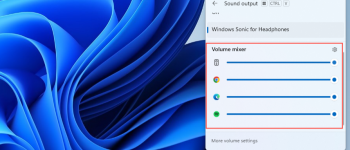Bạn nâng cấp, ví dụ như thấy bài viết ” giới thiệu về SSD tốt nhất” và quyết định xuống tiền mua ổ cứng mới, hoặc bạn mua một con máy tính mới mà không muốn cài đặt lại game đã cài đặt rồi, thì có một phương án dễ nhất là Windows Backup
Nói thực thì bản thân chúng tôi không sử dụng cách này, nhưng đó là mình có thể dễ dàng cài đặt được Windows mới, dễ dàng tùy chỉnh sao cho tối ưu với game và nhiều cái khác… nó cũng tốn thời gian nhưng xứng đáng, còn bạn, nếu chưa biết cách cài đặt Windows, không muốn tốn thời gian thì với Windows 11 bạn có thể backup và chuyển sang máy tính một cách đơn giản, thậm chí nó còn đồng bộ trải nghiệm tốt nhất với những gì đang có
Xem thêm: Hướng dẫn chia ổ cứng không làm mất dữ liệu

ĐƯơng nhiên, có nhiều cách, trước đây còn hay dùng cả Ghost nữa cơ, giờ thì Windows Backup ngon và tương tích tốt hơn nhiều
Cái cách mà Windows Backup sử dụng
Đại loại là thế này, khi bạn tạo bản Backup sẽ sử dụng đồng bộ với tài khoản Microsoft và dữ liệu được lưu trên One Driver. Khi này mở máy tính mới lên và đăng nhập thì nó sẽ tải tiếp từ One Driver về và khôi phục lại những thứ mà bạn đã có.
Cay một cái, One Driver chỉ có 5GB, nên cơ bản chưa chắc đủ cho những bạn cài đặt game nặng, vì thế hoặc bạn bỏ tiền ra, mua gói cao hơn ( mua trong thời gian ngắn cũng được) hoặc bạn chấp nhận dữ liệu ít ít thôi
Phần 1: Backup trên PC cũ của bạn
Phần này thực hiện trên máy tính cũ, đang sử dụng của bạn nhé
Bước 1: Mở máy tính và vào Start tìm kiếm Windows Backup > chọn vào và mở nó lên
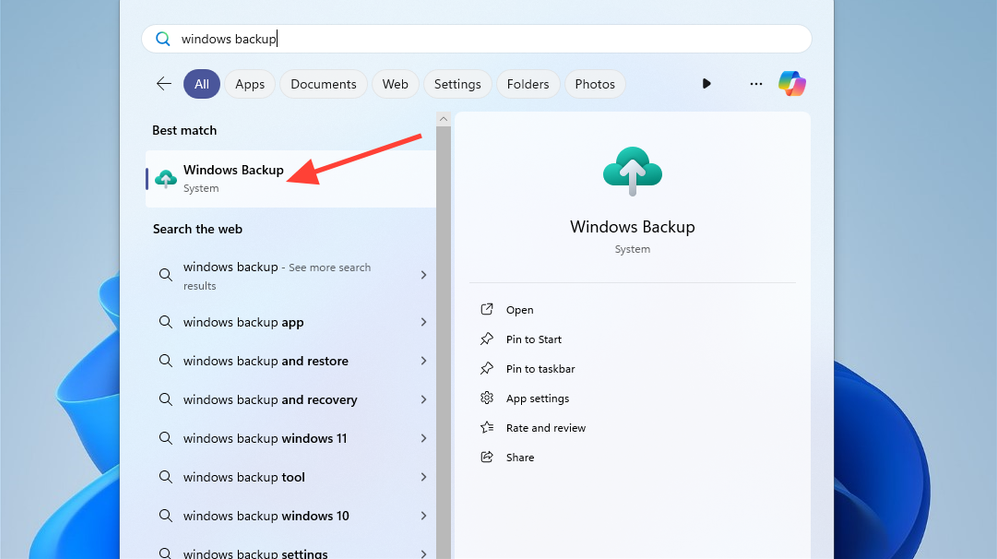
Bược 2: Chọn những thứ mà bạn muốn nó lưu trữ lại ( backup lại )
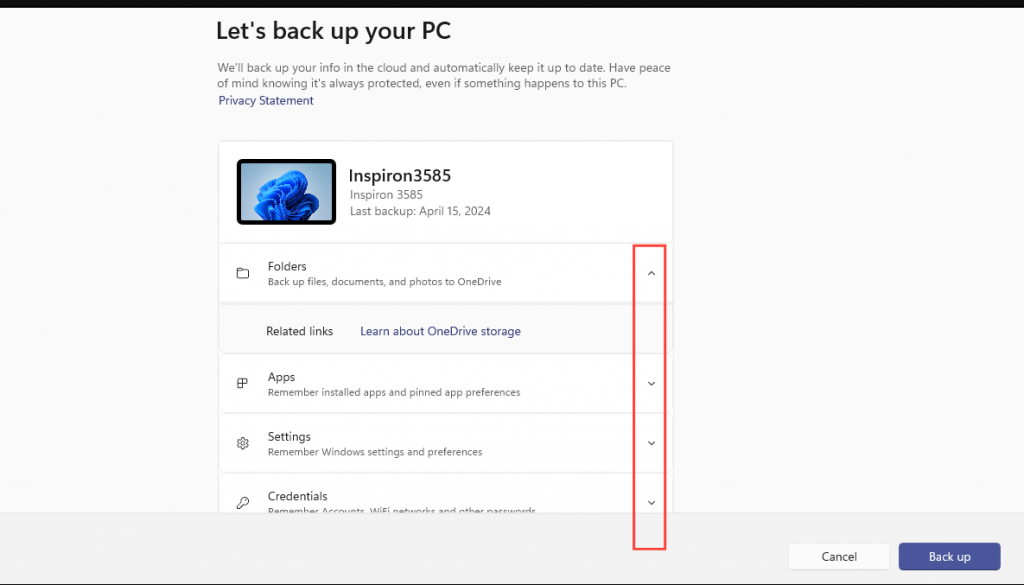
Bước 3: Bạn cũng có thể lựa chọn những tùy chỉnh riêng cho từng backup
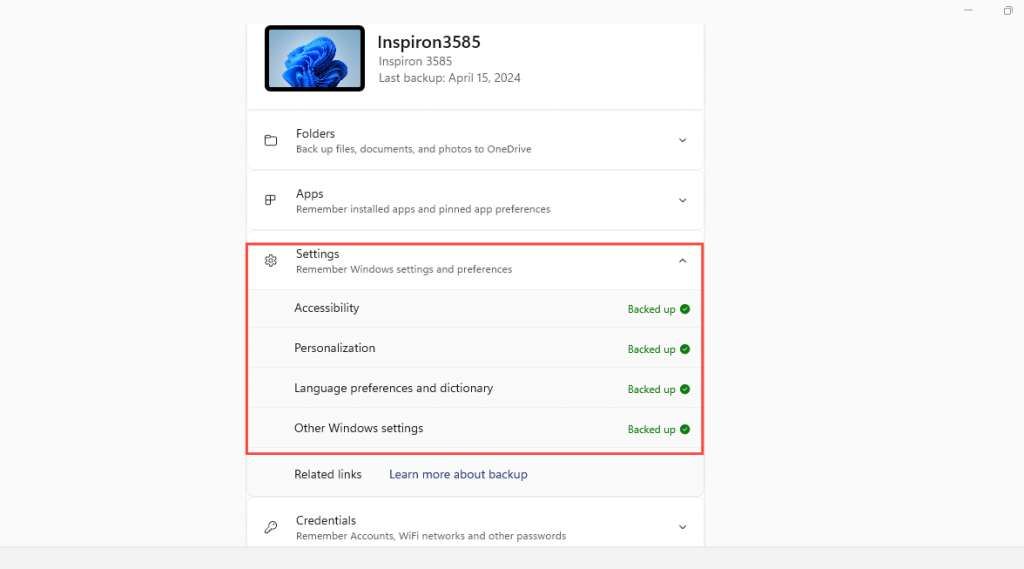
Bước 4: Xong rồi thì chọn ” BackUP “
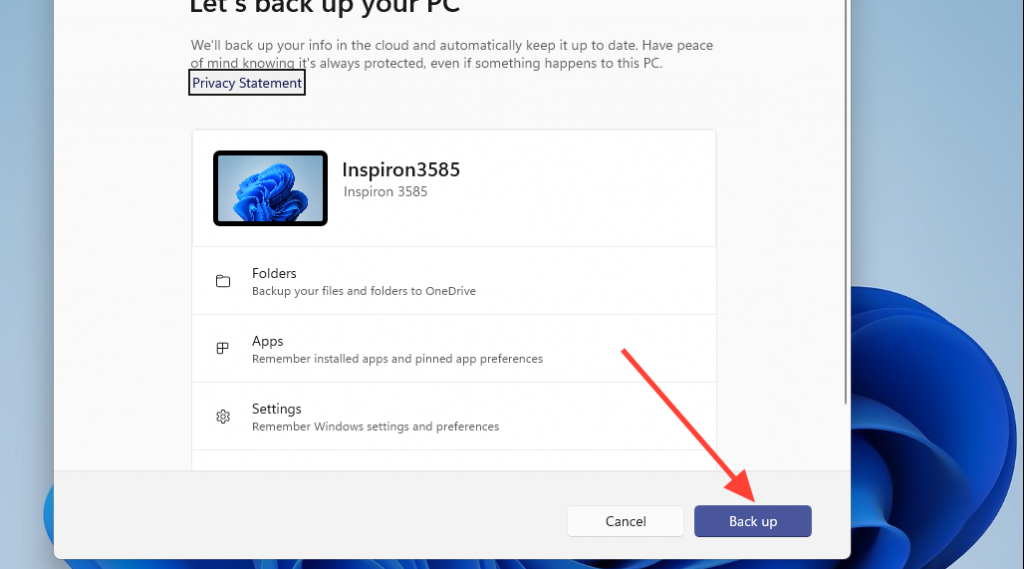
Bước 5: Đăng nhập tài khoản Microsoft nếu chưa đăng nhập nhé
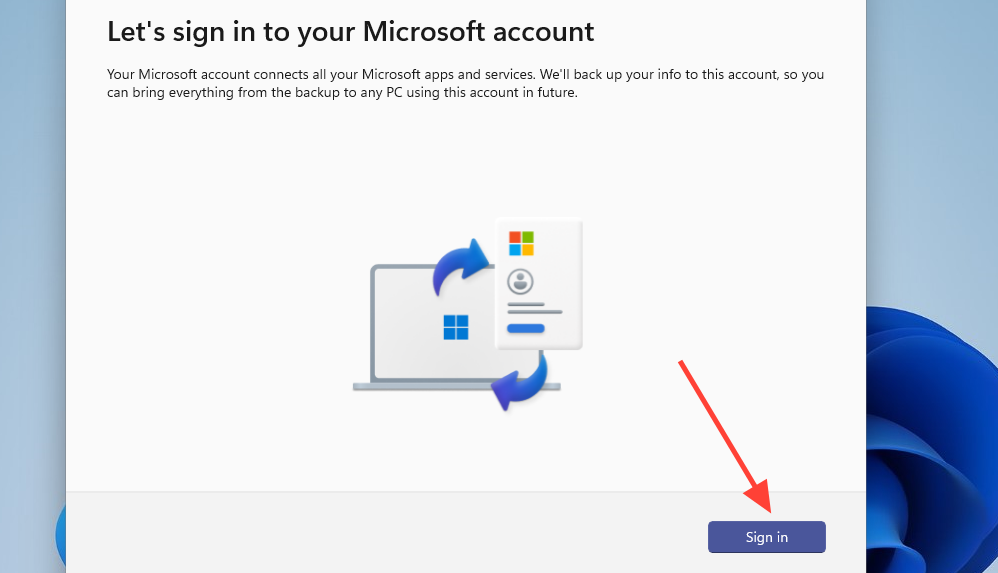
Bước 6: Chờ cho Backup hoàn tất
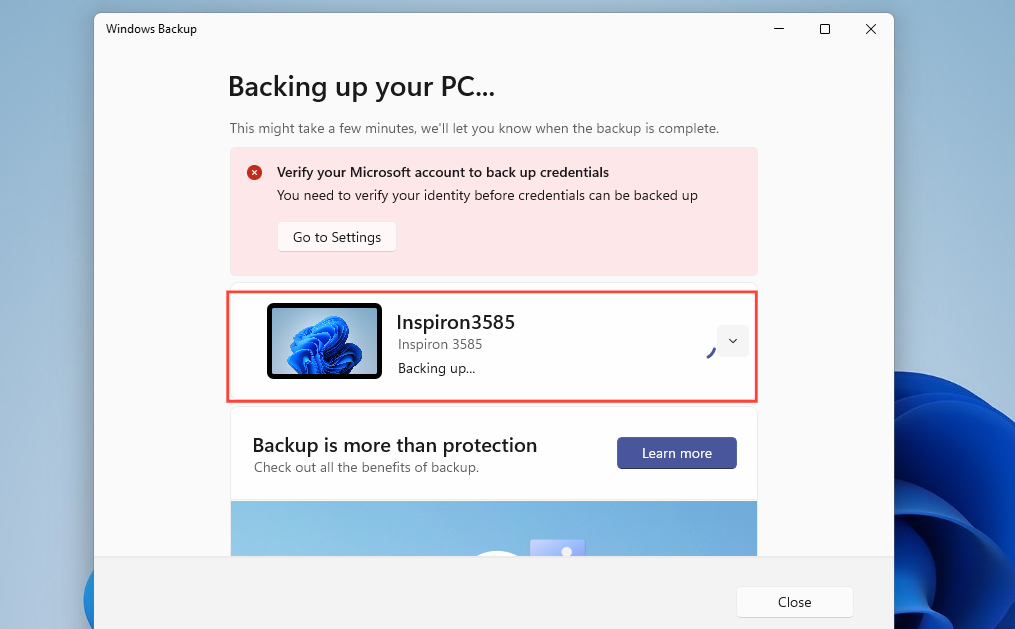
Đến khi nó xong thì nó sẽ báo cho bạn biết là Backup thành công
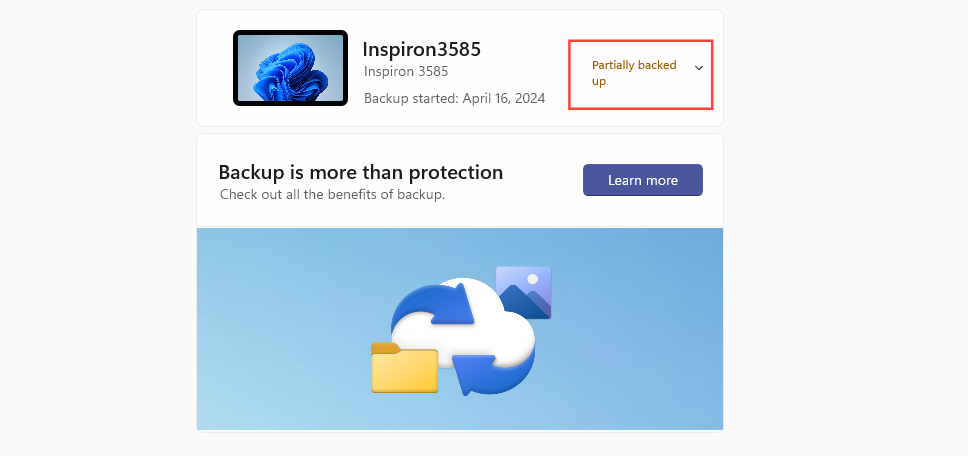
Phần 2: Khôi phục dữ liệu
Trên máy tính mới của bạn, bắt đầu khi mới mua máy xong thì lần đầu tiên, hãy thực hiện các bước như sau:
Bước 1: Sau khi đăng nhập vào tài khoản Microsoft thì mặc định hệ thống sẽ cho bạn thêm tùy chọn, hãy chọn restore From PC
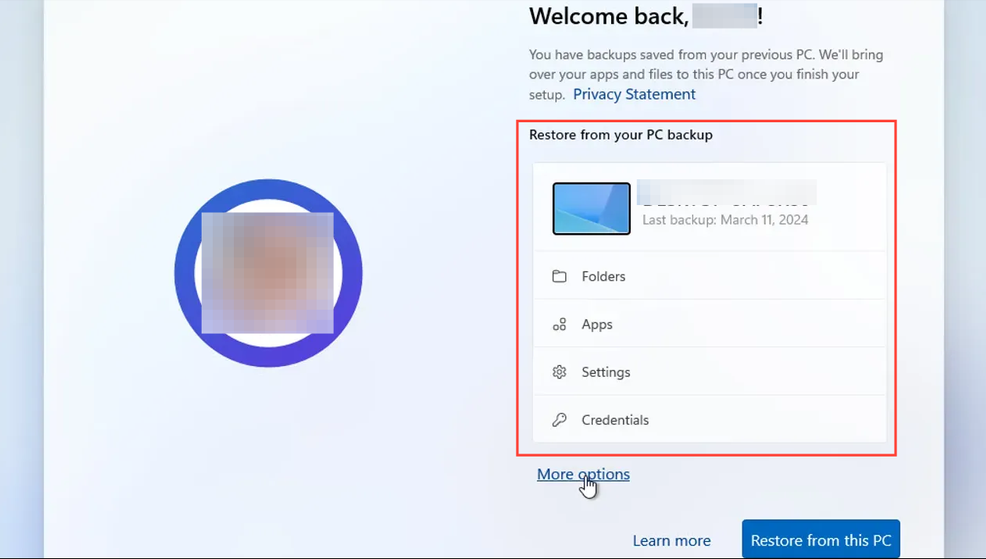
Bước 2: Chờ cho thiết lập hoàn tất, mọi dữ liệu Backup của bạn sẽ được khôi phục trên máy tính mới này, ngon cực luôn
Hi vọng rằng, với thủ thuật đơn giản mà không dễ dàng này được giới thiệu trên ” Tendep.net” chắc hẳn bạn sẽ có thể tận dụng mà đỡ tốn một khoản chi phí để cài đặt lại Windows mới hoặc cài đặt lại các phần mềm mà đã sử dụng. Đỡ công Coppy nhiều nữa là đằng khác!